Réparer 'SOS uniquement' sur eSIM : Guide de dépannage Yoho Mobile 2025
Bruce Li•Sep 16, 2025
Vous venez d’atterrir dans un nouveau pays, impatient d’explorer, mais la barre de statut de votre téléphone affiche un message redouté : ‘SOS uniquement’. C’est une expérience frustrante qui peut vous donner un sentiment de déconnexion. Pas de panique ! Ce problème courant est généralement facile à résoudre. Ce guide vous expliquera les étapes de dépannage essentielles pour résoudre l’erreur ‘SOS uniquement’ sur votre eSIM Yoho Mobile pour iPhone et Android, afin que vous puissiez de nouveau profiter de vos voyages.
Avant de nous plonger dans les solutions, êtes-vous sûr d’avoir le meilleur forfait de données pour votre voyage ? Avec les forfaits eSIM flexibles et abordables de Yoho Mobile, vous pouvez personnaliser vos données, la couverture par pays et la durée, vous assurant de ne payer que ce dont vous avez besoin.
Pourquoi mon téléphone affiche-t-il ‘SOS uniquement’ avec une eSIM ?
Le statut ‘SOS uniquement’ signifie que votre téléphone ne peut pas se connecter à un réseau cellulaire standard pour les appels, les SMS ou les données, mais qu’il peut toujours passer des appels d’urgence. C’est une fonction de sécurité, mais peu utile lorsque vous avez besoin de consulter Google Maps ou d’envoyer un message à votre famille. Le problème Yoho Mobile aucun service SOS peut survenir pour plusieurs raisons :
- Activation incomplète : Votre profil eSIM est peut-être encore en cours d’activation, ce qui peut parfois prendre quelques minutes.
- Mauvaise couverture réseau : Vous vous trouvez peut-être dans une zone où le signal de nos réseaux partenaires est faible ou inexistant, comme un parc national isolé ou à l’intérieur d’un bâtiment.
- Paramètres incorrects : Des réglages clés comme les Données à l’étranger ou l’APN peuvent ne pas être correctement configurés pour votre eSIM.
- eSIM non activée : La ligne cellulaire de votre eSIM Yoho Mobile est peut-être désactivée dans les réglages de votre téléphone.
- Bogue de l’appareil : Parfois, un simple bogue logiciel est en cause, et un redémarrage suffit.

Guide étape par étape pour résoudre le problème de connexion SOS de l’eSIM
Suivez ces étapes méthodiquement. Votre connexion sera probablement rétablie avant que vous n’arriviez à la fin.
Étape 1 : Les vérifications rapides
- Activez/Désactivez le Mode Avion : L’astuce la plus simple qui soit. Allez dans vos réglages, activez le Mode Avion pendant 30 secondes, puis désactivez-le. Cela force votre téléphone à rechercher à nouveau les réseaux disponibles.
- Redémarrez votre appareil : Un redémarrage complet peut résoudre de nombreux bogues temporaires. Éteignez votre téléphone, attendez une minute, et rallumez-le. C’est une étape cruciale pour toute
solution iPhone eSIM SOS uniquement. - Vérifiez votre emplacement : Si vous êtes dans un sous-sol, un ascenseur ou une zone isolée, essayez de vous déplacer vers un endroit avec une vue plus dégagée du ciel pour obtenir un meilleur signal.
Étape 2 : Vérifiez que votre eSIM Yoho Mobile est active et sélectionnée
Vous devez vous assurer que votre téléphone est configuré pour utiliser l’eSIM Yoho Mobile pour les données.
Pour iPhone :
- Allez dans Réglages > Données cellulaires.
- Vérifiez sous CARTES SIM que votre eSIM Yoho Mobile est activée.
- Appuyez sur Données cellulaires et sélectionnez votre eSIM Yoho Mobile.
N’oubliez pas que l’un des grands avantages de Yoho Mobile sur iOS est la facilité d’installation. Après l’achat, il vous suffit de cliquer sur ‘Installer’, pas besoin de scanner un code QR ! Si vous avez besoin d’un rappel, consultez notre guide d’installation iOS.
Pour Android :
- Allez dans Paramètres > Réseau et Internet > Cartes SIM.
- Appuyez sur votre eSIM Yoho Mobile et assurez-vous que le bouton ‘Utiliser la carte SIM’ est activé.
- Dans la préférence ‘Données mobiles’, sélectionnez votre eSIM Yoho Mobile.
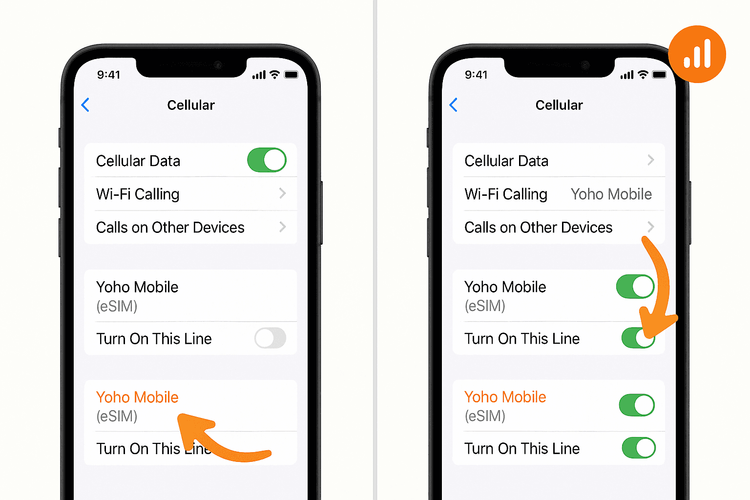
Étape 3 : Activez les données à l’étranger
Votre eSIM Yoho Mobile fonctionne en ‘itinérance’ sur les réseaux locaux. Par conséquent, les données à l’étranger doivent être activées pour qu’elle puisse se connecter.
- iPhone : Allez dans Réglages > Données cellulaires > appuyez sur votre eSIM Yoho Mobile > assurez-vous que Données à l’étranger est activé.
- Android : Allez dans Paramètres > Réseau et Internet > Cartes SIM > appuyez sur votre eSIM Yoho Mobile > assurez-vous que l’Itinérance est activée.
Ne vous inquiétez pas des frais supplémentaires ; l’itinérance est le mode de fonctionnement de votre forfait prépayé et est incluse dans votre achat. C’est une solution courante à de nombreux problèmes de résolution connexion SOS eSIM.
Étape 4 : Sélectionnez manuellement un opérateur réseau
Si votre téléphone ne se connecte pas automatiquement, vous pouvez lui donner un coup de pouce en sélectionnant manuellement un réseau pris en charge.
- Accédez aux paramètres du réseau cellulaire de votre téléphone (Réglages > Données cellulaires > Sélection du réseau sur iPhone ou Paramètres > Réseau et Internet > Cartes SIM > [Votre eSIM] > Sélectionner automatiquement le réseau sur Android).
- Désactivez le bouton ‘Automatique’.
- Votre téléphone va rechercher tous les réseaux disponibles. Cela peut prendre quelques minutes.
- Sélectionnez un autre réseau dans la liste fournie dans vos instructions d’installation Yoho Mobile. Si le premier ne fonctionne pas, essayez-en un autre de la liste des réseaux pris en charge.
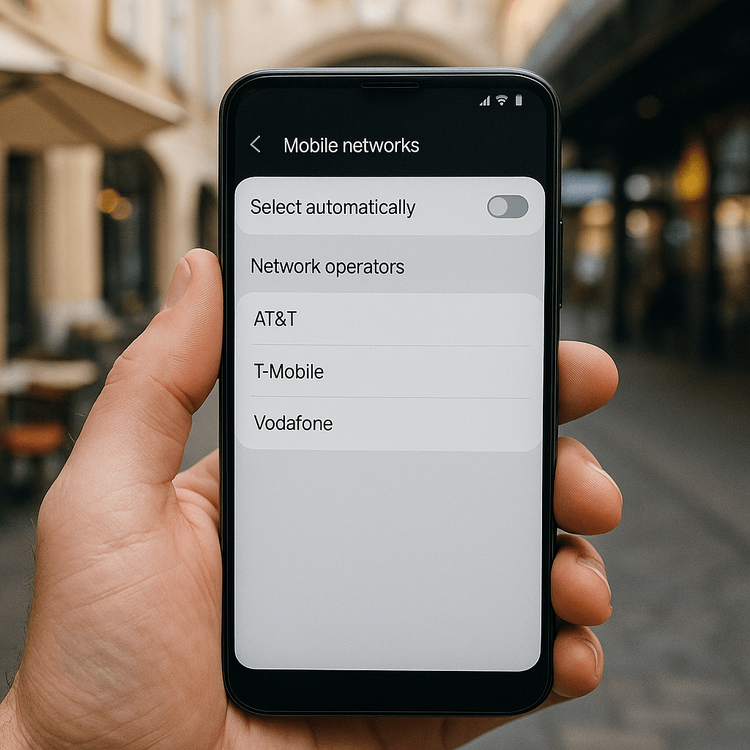
Toujours bloqué ? Étapes avancées et Yoho Care
Si vous avez tout essayé ci-dessus et que vous voyez toujours ‘SOS uniquement’, voici quelques derniers recours :
- Réinitialiser les réglages réseau : Cela effacera tous les réseaux Wi-Fi et appareils Bluetooth enregistrés, mais peut souvent résoudre des problèmes de connectivité tenaces. Sur iPhone, cela se trouve dans Réglages > Général > Transférer ou réinitialiser l’iPhone > Réinitialiser > Réinitialiser les réglages réseau. Sur Android, c’est généralement dans Système > Options de réinitialisation > Réinitialiser le Wi-Fi, les données mobiles et le Bluetooth.
- Contactez le support : Notre équipe est là pour vous aider. Contactez-nous via notre page /contact pour obtenir de l’aide.
Et n’oubliez pas, avec Yoho Mobile, vous n’êtes jamais vraiment seul. Notre service exclusif Yoho Care offre un filet de sécurité, garantissant que même si vous rencontrez un problème technique ou si vous n’avez plus de données, vous ne serez pas complètement déconnecté. C’est la tranquillité d’esprit pour chaque voyageur.
Foire aux questions (FAQ)
Que faire si mon eSIM Android n’a aucun service alors que l’iPhone de mon ami fonctionne ?
Cela peut se produire en raison de différences matérielles ou de réglages de l’appareil. Pour votre problème de SOS avec l’eSIM Android, l’étape la plus efficace est souvent de sélectionner manuellement un opérateur réseau (Étape 4 ci-dessus). Vérifiez également que votre modèle de téléphone est entièrement compatible avec la technologie eSIM en consultant notre liste des appareils compatibles eSIM.
Combien de temps faut-il pour qu’une eSIM Yoho Mobile s’active et obtienne du service ?
L’activation est généralement instantanée après l’installation. Cependant, il peut parfois falloir 5 à 10 minutes à votre téléphone pour s’enregistrer sur un nouveau réseau, surtout en arrivant dans un nouveau pays. Si cela prend plus de temps, commencez par les étapes de dépannage ci-dessus.
Puis-je toujours recevoir des appels sur mon numéro principal si mon eSIM Yoho est en ‘SOS uniquement’ ?
Oui, si vous avez activé les ‘Appels Wi-Fi’ sur votre SIM principale et que vous êtes connecté au Wi-Fi, vous pourrez peut-être toujours passer et recevoir des appels sur cette ligne. Le statut ‘SOS uniquement’ de votre eSIM de voyage n’affectera pas la capacité de votre SIM principale à se connecter à son propre réseau (si elle a du service) ou au Wi-Fi.
Le problème ‘SOS uniquement’ signifie-t-il que mon eSIM Yoho Mobile est défectueuse ?
Il est très rare qu’un profil eSIM soit lui-même défectueux. Dans plus de 99 % des cas, le problème ‘SOS uniquement’ est lié aux réglages de l’appareil, à la couverture réseau ou à un simple délai d’enregistrement. Suivre ce guide résoudra presque toujours le problème.
Conclusion
Faire face à un message ‘SOS uniquement’ sur votre eSIM peut être alarmant, mais c’est rarement un problème grave. En vérifiant systématiquement les réglages de votre téléphone, en vous assurant que votre eSIM est active et que l’itinérance est activée, et en essayant une sélection manuelle du réseau, vous pouvez résoudre le problème et restaurer votre connexion. Avec Yoho Mobile, vous obtenez plus que des données ; vous bénéficiez d’un partenaire de voyage fiable avec des fonctionnalités innovantes comme Yoho Care pour vous soutenir.
Prêt pour une expérience de voyage sans souci ? Découvrez les forfaits eSIM flexibles de Yoho Mobile dès aujourd’hui et voyagez avec l’assurance de rester connecté partout, tout le temps.
